 App Store
App Store
Usa App Store para obtener las actualizaciones más recientes de tus apps o para encontrar y descargar apps nuevas.
Encontrar la app perfecta. ¿Sabes qué es exactamente lo que buscas? Ingresa el nombre de la app en el campo de búsqueda y presiona Retorno. Las apps que descargues de App Store aparecen automáticamente en el Launchpad. También puedes explorar nuevas apps al seleccionar una pestaña en la barra lateral, como Crear, Trabajar o Jugar, y navegar por los resultados.
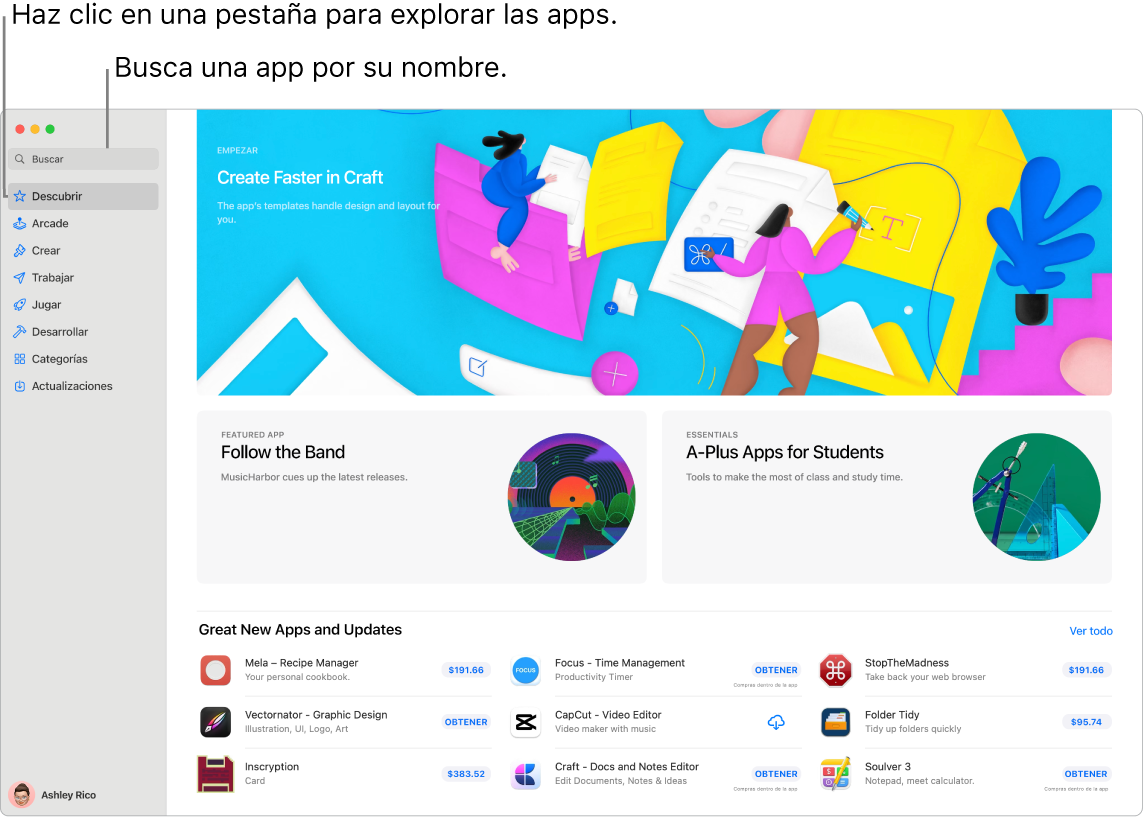
Nota: Apple Arcade no está disponible en todos los países o regiones.
Pedirle a Siri. Diga algo como: “Encuentra apps para niños”.
Todo lo que necesitas es un Apple ID. Para descargar apps gratis, inicia sesión con tu Apple ID: haz clic en Iniciar sesión en la parte inferior de la barra lateral en App Store. Si no dispones de un Apple ID, haz clic en Iniciar sesión y selecciona Crear Apple ID. Si cuentas con un Apple ID pero no recuerdas tu contraseña, haz clic en ¿Olvidaste tu Apple ID o la contraseña? para recuperarla. También debes configurar una cuenta con información de compra para adquirir apps de paga.
Usar apps para iPhone y iPad en tu Mac. Muchas apps de iPhone y iPad funcionan en la MacBook Pro. Las apps compatibles que compraste anteriormente para tu iPhone o iPad aparecerán en tu Mac. También puedes buscarlas en App Store para ver si están disponibles para Mac.
A jugar. Haz clic en la pestaña Arcade para obtener información sobre cómo suscribirte a Apple Arcade, descubrir los títulos que puedes jugar, encontrar los títulos más populares entre tus amigos de Game Center, ver tu progreso en los logros y más. Los juegos que descargas de App Store aparecen automáticamente en la nueva carpeta Juegos en el Launchpad, de forma que siempre podrás acceder a ellos fácilmente, incluso con un control de videojuegos. Consulta Suscribirse a Apple Arcade en App Store en la Mac en el Manual de uso de App Store, así como la página de Apple Arcade.
Grabar la acción. Puedes guardar un clip de video de hasta 15 segundos de la partida presionando el botón Compartir en controles de videojuegos de terceros compatibles, de forma que puedas revisar tu estrategia de juego o grabar momentos memorables.
Invitar a los amigos a jugar. Con el nuevo selector multijugador de amistades, es fácil invitar a tus amistades y grupos con los que has interactuado recientemente en Mensajes para jugar juegos de Game Center. Puedes ver las solicitudes e invitaciones recibidas en el buzón de solicitudes de amistad. Consulta Jugar juegos en la Mac en el Manual de uso de macOS.
Obtener las actualizaciones de apps más recientes. Si ves un indicador en el ícono de App Store en el Dock, significa que hay actualizaciones disponibles. Haz clic en el ícono para abrir App Store y elige Actualizaciones en la barra lateral.
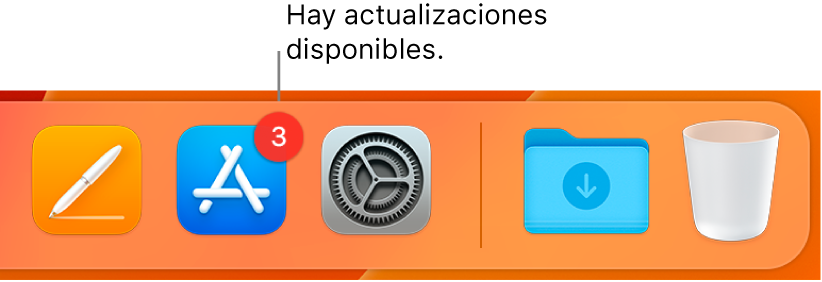
Usar la Touch Bar de la MacBook Pro de 13 pulgadas. Toca un botón para ir a una pestaña (Descubrir, Arcade, Crear, Trabajar, Jugar, Desarrollar, Categorías o Actualizaciones).

Obtener más información. Consulta el Manual de uso de App Store.
